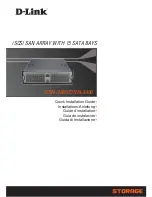14
15
D. El puerto de diagnóstico se puede utilizar de forma opcional para el diagnóstico. Se conecta a un puerto RS-232C
del ordenador host configurado para una frecuencia de baudios de 9.600 bps, a ocho bits de datos, sin bit de
paridad, un bit de parad y sin enlace de hardware, utilizando un cable DB9 estándar.
Preparación del servidor
A. En esta guía se asume que se utilizará el servidor Microsoft windows 2003 o posterior para
la configuración del producto. El servidor debe tener una NIC de 10/100/1000 Gbps. Deben
instalarse todas las actualizaciones, Service Packs y controladores para el sistema operativo y
la NIC. El servidor necesitará instalar la última versión compatible del software Microsoft iSCSI
Initiator. El software se puede descargar de la página http://www.microsoft.com/downloads
B. El servidor necesitará instalar la última versión compatible de Java Runtime Environment 6 (JRE
6) o posterior. Este software Java está disponible en la dirección: http://java.com
C. El puerto de gestión de la matriz SAN serie DSN tiene una dirección IP de
192.168.1.1
. Por lo
tanto, la NIC de su servidor debe tener una dirección IP fija de 192.168.1.x (p. ej., 192.168.1.2).
Después de configurar la matriz SAN a través del asistente basado en la web, puede cambiar el
puerto de gestión a la dirección IP deseada.
Nota
: si intenta instalar el software Java Runtime Environment 6 en una versión no compatible de
windows o en un ordenador cuyos Service Packs estén caducados, se mostrará un mensaje
de error.
Primer inicio
A. Encienda la matriz SAN. El sistema empezará a arrancar:
•
El LED de la izquierda (Power) (alimentación) cambiará a verde cuando se conecte la
alimentación.
•
La matriz SAN realiza su procedimiento de encendido, que tarda aproximadamente cinco
minutos, tras el cual, el LED de la derecha (Ready/Fault) (Preparado/Error) cambiará a verde.
B. Dirija el explorador de web en el ordenador de gestión a la siguiente dirección IP predeterminada:
192.168.1.1
C. Cuando aparece la pantalla welcome (Bienvenida) del Asistente de inicio, haga clic en el botón
“
I Accept the End User License Agreement
” (Acepto el Acuerdo de licencia de usuario final).
D. En la pantalla Administrator Account (Cuenta de administrador), introduzca una contraseña
que distinga entre mayúsculas y minúsculas para la cuenta de administrador, si desea cambiar
el valor predeterminado. El nombre de usuario predeterminado es
admin
y la contraseña
predeterminada es
admin
. haga clic en
Next
(Siguiente).
E. En la pantalla Management Port (Puerto de gestión), introduzca la dirección IP, la máscara de
subred y la puerta de enlace predeterminada que utilizarán los ordenadores para acceder al
puerto de gestión. Cambie el nombre del host, si lo desea. haga clic en
Next
(Siguiente).
F. En la pantalla Data Port (Puerto de datos), introduzca la dirección IP, la máscara de subred y la
puerta de enlace predeterminada para cada puerto de datos iSCSI. Puede omitir cualquiera de
estos elementos o todos ellos y asignarlos posteriormente. haga clic en
Next
(Siguiente) o en
“
Skip To Email Notification
” (Omitir para notificación de correo electrónico).
G. En la pantalla Email Notification (Notificación de correo electrónico), active las notificaciones de
correo electrónico. Introduzca una dirección IP y número de puerto del servidor SMtP, dirección
de correo electrónico de reenvío y la dirección de correo electrónico a la que enviarán las alertas.
haga clic en
Next
(Siguiente).
Содержание DSN-3200 - xStack Storage Area Network Array Hard Drive
Страница 5: ...5 Notes ...
Страница 9: ...9 Notes ...
Страница 13: ...13 Notes ...
Страница 17: ...17 Notes ...
Страница 21: ...21 Notes ...
Страница 22: ...22 Notes ...
Страница 23: ...23 Notes ...
Страница 24: ...Ver 1 00 E 2009 10 21 6DSN3200EQ01G ...